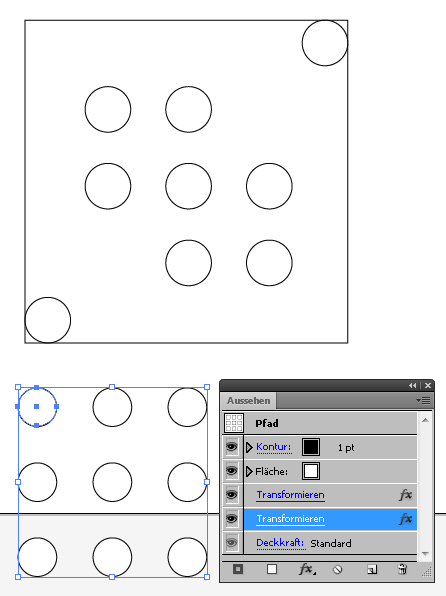| Autor |
Nachricht |
00Bender
Threadersteller
Dabei seit: 20.07.2006
Ort: Ubstadt-Weiher
Alter: 40
Geschlecht: 
|
Verfasst So 22.03.2009 18:07
Titel Mehrere Objekte bei bleibender Größe neu ausrichten Ill. CS3 |
  |
|
Hallo..
Ich suche in Illustrator eine Funktion, die es mir ermöglicht den Abstand zwischen Objekten einer Auswahl proportional zu vergrößern, ohne die eigentliche Objektgröße zu verändern.. Hier ein einfaches Beispiel mit ein paar Kreisen..
Ausgangsposition ist Bild 1..


Ich bekomme nur Bild 2 hin..


Wünsche mir aber Bild 3..


Vielen Dank fürs Kopfzerbrechen..
Grüße,
00bender
Zuletzt bearbeitet von 00Bender am So 22.03.2009 18:22, insgesamt 1-mal bearbeitet
|
|
| |
  |
 |
therapiekind
Dabei seit: 14.03.2006
Ort: In deinem Kopf
Alter: -
Geschlecht: -
|
Verfasst Mo 23.03.2009 00:58
Titel
|
  |
|
|
Mir fällt da nur mühseligen ausrichten und verteilen ein. Habe letztens vor demselben Problem gesessen und kam zu keiner echten Lösung. Vielleicht findet sich hier ja aber ein Wissender.
|
|
| |
   |
 |
|
Anzeige
|
|
 |
lumen
Dabei seit: 17.02.2007
Ort: HH
Alter: 41
Geschlecht: 
|
Verfasst Di 24.03.2009 10:20
Titel
|
  |
|
Möglichkeit 1:
2 Ecken an die neue Position schieben, danach alle anderen schrittweise nach oben/unten/links/rechts ausrichten,
und danach die Zeilen und Spalten verteilen lassen.
Das, wenn die Objekte vehemend als Einzelobjekte existieren sollen
Möglichkeit 2:
Alle Kreise löschen, z.B. den links oben neu schieben, danach 2x transformieren anwenden.
Das, wenn es nur um das Muster geht.
Wahlweise kanns aber auch über Objekt > Aussehen umwandeln, in eine Gruppe gewandelt werden.
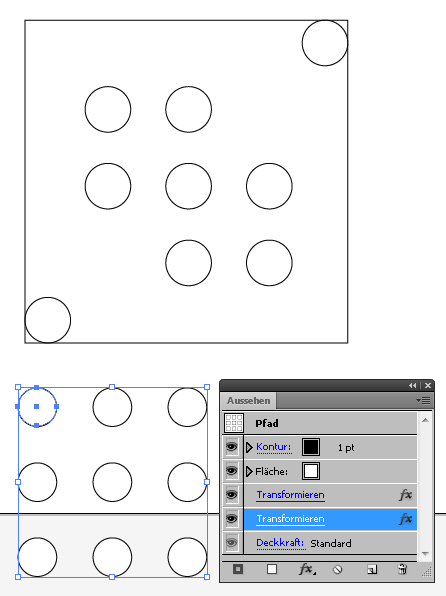

|
|
| |
  |
 |
monika_g
Dabei seit: 23.01.2006
Ort: Hamburg
Alter: -
Geschlecht: 
|
Verfasst Di 24.03.2009 12:02
Titel
|
  |
|
Man könnte sie auch per Einzeln transformieren erst verkleinern, dann die ganze Gruppe vergrößern. Damit wären auch nicht regelmäßig ausgerichtete Objekte möglich. Man muss dann aber die Werte genau aufeinander abstimmen. Im Beispiel: um 70,7% verkleinert (per einzeln transformieren) und dann 144 % vergrößert (per Skalieren)


|
|
| |
   |
 |
00Bender
Threadersteller
Dabei seit: 20.07.2006
Ort: Ubstadt-Weiher
Alter: 40
Geschlecht: 
|
Verfasst Di 24.03.2009 19:40
Titel
|
  |
|
|
Vielen Dank..
|
|
| |
  |
 |
lumen
Dabei seit: 17.02.2007
Ort: HH
Alter: 41
Geschlecht: 
|
Verfasst Mi 25.03.2009 11:53
Titel
|
  |
|
Monikas Ansatz hat mich noch auf eine Idee gebracht.
Mathe und AutoCAD müssen ja für was gut sein. 
Illu kann leider nur 2 Werte verrechnen, daher schrittweise.
- Die Objekte als Gruppe zusammenfügen
- Effekt > Pfad > Pfad verschieben.
Nun zum spaßigen Teil, alles in diesem Fenster in der Versatz-Eingabe.
Objekt ist mal 32 Px groß.
- Soll: 70,7 % = 0,707
- Eingabe: 1-0,707 > Tab-Taste > 0,293
- 0,293/2 > Tab > 0,1465
- 0,1465*-32 > Tab > -4,688 Px
Entspricht dem Versatz bzgl. des Radius > OK
- Effekt > Transfomieren > Skalierfaktor
- X: 10000/70,7 > Tab > bei Y eingeben
Verrechnet die Pfadverschiebung wieder mit der Sollgröße > OK.
Die Werte weichen minimal von der Ursprungsgröße ab, da die Kommastellen nicht identisch sind.
Da diese Berechnung aber über 2 Effekte läuft, lässt sich sich relativ flott auf andere Skalierungen anwenden.
Wer Bock hat, kann sich die Berechnung ja ins Excel oder anderswo ablegen. Dann kann man sich direkt die Werte ausgeben lassen.
---
Für beliebige Objekte, zb Rechteck 60x40Px:
- zB 5 Rechtecke dieser Größe vorliegend > Gruppe erzeugen
- Doppelklick auf Gruppe für Isolationsmodus
- ein Rechteck nehmen > Effekt > Transformieren > Skalierung wählen > OK
- Rechteck auf Grafikstil-Palette ziehen > Neuen Stil anlegen
- Stil den anderen 4 Rechtecken zuordnen > Skalierung wird übernommen
- Isolationsmodus beenden > Gruppe wählen > Effekt > Transformieren
- Skalierung wie oben gezeigt verrechnen, zB 10000/70,7 > OK
- Bei Änderungen der Skalierung: Gruppe Doppelklick > Isolationsmodus
- 1 Rechteck rausgreifen > Aussehen-Palette > Fx Transformieren aufrufen > neue Werte angeben > OK
- Rechteck mit gedrückter Alt/Mac-Taste auf den vorhins erzeugten Grafikstil ziehen > Grafikstil wird überschrieben und abgeleitete Objekte werden angepasst
- Isolationsmodus verlassen > Transformation der Gruppe an neuen Wert anpassen
Zuletzt bearbeitet von lumen am Mi 25.03.2009 12:11, insgesamt 1-mal bearbeitet
|
|
| |
  |
 |
| |
|
 |
| Ähnliche Themen |
Indesign CS3: wie Objekte so ausrichten, daß...
Objekte an Pfad ausrichten
Illustrator, Objekte an Pfad ausrichten
Illustrator CS3 - Objekte aneinander ausrichten
Illus CS: Objekte verteilen und ausrichten
HTML - 2 Objekte links und rechts ausrichten
|
 |